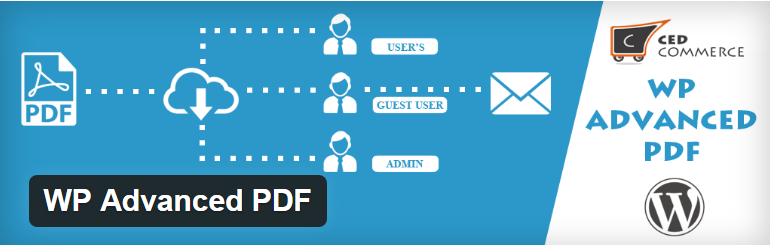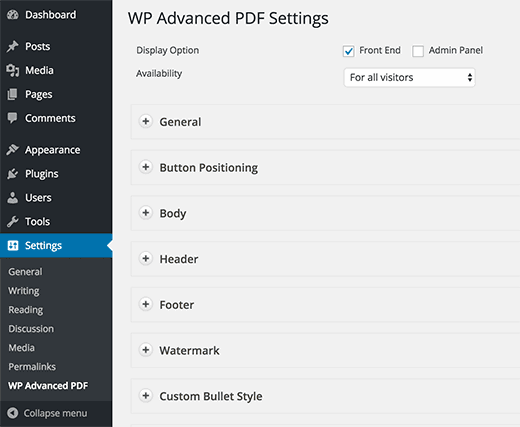Você quer adicionar a opção de download de arquivo em PDF em seu site WordPress mas não sabe como? Ou talvez você nem saiba que isto é uma possibilidade? Pois bem, além de explicarmos para você porque a opção de PDF é uma ótima escolha para seu site, também trouxemos um rápido tutorial que vai te auxiliar a fazer isto da maneira mais prática possível.
Então, primeiramente, por que adicionar o download de PDF em seu site WordPress?
Você pode usar o download de PDF como um upgrade de conteúdo para seus posts. Uma opção como esta permite aos usuários salvar seu conteúdo em seus computadores e imprimir quando desejarem.
O PDF permite que você compartilhe documentos em diferentes dispositivos e sistemas operacionais. Garante aquilo que está contido no documento seja impresso da mesma maneira, em diferentes plataformas.
Como adicionar a opção de download de PDF para posts em WordPress
Vamos agora conhecer os passos para instalar a opção de download de PDF:
A primeira coisa que você precisa fazer é instalar e ativar um plugin que viabilize esta opção em seu site. Hoje vamos usar como exemplo o plugin WP Advanced PDF. (Outra opção de plugin para pdf é o PDF Embedder).
Para ativar, você precisa ir em Configurações > WP Advanced PDF. Lá você fará toda a configuração do plugin.
Você sabia que a Yogh conta com um time especializado para cuidar do seu WooCommerce?
Assine nossa newsletter e receba grátis as últimas novidades sobre o WordPress no seu e-mail.
É necessário selecionar onde você vai querer dispor as opções de download de PDF. No frontend do seu site ou no painel de administrador.
Na seção de disponibilidade (Availability), você pode selecionar se você deseja que os downloads estejam disponíveis para todos ou somente aos usuários registrados. A seguir, na seção Geral (General), você pode selecionar e ajustar os tipos de posts, formatos de arquivos e outras configurações gerais.
Em posicionamento de botão (Button Positioning) é possível selecionar o alinhamento e a localização do botão de PDF. Você pode usar o botão padrão que vem com o plugin ou você pode fazer o upload de um botão customizado.
Você pode personalizar as seções de corpo, cabeçalho e rodapé (body, header e footer), como: texto e CSS customizado, escolher fontes, etc.
O plugin também oferece o recurso de marca d’água. Com isto você pode adicionar a marca d’água aos seus arquivos de PDF para proteger de qualquer distribuição não desejada.
Também oferece uma gama de opções de configuração. As opções padrões funcionam na maioria dos sites, porém, se necessário, você pode reavaliá-los e ajustá-los.
Não esqueça de clicar em salvar alterações para armazenar todas as configurações feitas no plugin. Depois de seguir estes passos rápidos, você verá em todos os posts de seu site o ícone de PDF. Ao clicar nele, o download começa.
Com um plugin, tudo fica mais fácil
Os recursos do WordPress são estendidos pelos plugins. Este é um exemplo do que é possível fazer com a instalação e ativação de um plugin específico. O recurso de download de PDF é extremamente útil, pois ele permite gerar pdf a partir de qualquer conteúdo de seu site.
Se você gostou deste artigo, não deixe de escrever um comentário abaixo.
Texto traduzido e modificado: How to add a PDF download for post in WordPress
Você sabia que a Yogh conta com um time especializado para cuidar do seu WooCommerce?
Assine nossa newsletter e receba grátis as últimas novidades sobre o WordPress no seu e-mail.